filmov
tv
Как восстановить поврежденные системные файлы без переустановки Windows? Устранить ошибки Windows!

Показать описание
Как восстановить поврежденные системные файлы без переустановки Windows? Устранить ошибки Windows!
Со временем в силу различных причин операционная система Windows начинает работать с ошибками.
Часто виной тому становятся поврежденные системные файлы (библиотеки) что может привести к полному отказу Windows, она перестает загружаться.
Повредить системные файлы может компьютерный вирус, некорректно работающая программа, действия пользователя и т.д.
Все это приводит к ошибкам в работе операционной системы Windows.
Часто, пользователи переустанавливают систему, а затем тратят еще время на настройку и установку нужного пакета программ.
Во многих случаях можно просто восстановить поврежденные системные файлы без переустановки системы, причем сделать это можно буквально в несколько кликов мышкой.
Вот как восстановить системные файлы и наладить работу системы:
1:40 Запускаем командную строку от имени Администратора.
2:16 Сканируем наши системные файлы командой - sfc /scannow, данная команда при обнаружении поврежденных или отсутствующих системных файлов производит их восстановление из хранилища.
4:29 Бывает правда и так что хранилище системных файлов повреждено, в этом случае после операции sfc /scannow появится сообщение об ошибке:
"-Программа защиты ресурсов Windows обнаружила повреждённые файлы, но не может восстановить некоторые из них / Windows Resource Protection found corrupt files but was unable to fix some of them"
5:15 Здесь нам на помощь придут команды проверки хранилища:
- DISM /Online /Cleanup-Image /CheckHealth (быстрая проверка)
- DISM /Online /Cleanup-Image /ScanHealth (полное сканирование)
7:10 Если после выполнения этих команд появится сообщение об ошибке,
то необходимо выполнить следующую команду:
- DISM /Online /Cleanup-Image /RestoreHealth
в данном случае происходит исправление ошибок, автоматическое скачивание и замена поврежденных файлов.
8:00 Бывает и так что нет доступа в интернет, или не скачиваются файлы, тогда нужно использовать флешку или диск с оригинальным установочным образом Windows из которого мы и получим замену нашим поврежденным файлам.
В этом случае используются команды:
- Dism /Online /Cleanup-Image /RestoreHealth /Source:путь_к_файлу_install:индекс /LimitAccess
Вот и все хитрости, мы рассмотрели с вами все возможные способы восстановления поврежденных файлов Windows.
#Windows
#Восстановитьвиндовс
#Восстановитьсистемныефайлы
Полезные видео:
_________________________________________________________________
Компьютер для начинающих
***Новое видео каждую неделю"""
__________________________________________________________________
#ПОДПИШИТЕСЬ НА КАНАЛ:
*Жми палец вверх!
*Напиши свой вопрос в комментариях!
__________________________________________________________________
***Просто, доступно и понятно для обычного пользователя о компьютере! Всё что нужно для приятной и комфортной работы и развлечений на компьютере***
Буду очень рад знакомству!
__________________________________________________________________
Ссылка на сегодняшнее видео:
Следите за каналом. Благодарю!
Со временем в силу различных причин операционная система Windows начинает работать с ошибками.
Часто виной тому становятся поврежденные системные файлы (библиотеки) что может привести к полному отказу Windows, она перестает загружаться.
Повредить системные файлы может компьютерный вирус, некорректно работающая программа, действия пользователя и т.д.
Все это приводит к ошибкам в работе операционной системы Windows.
Часто, пользователи переустанавливают систему, а затем тратят еще время на настройку и установку нужного пакета программ.
Во многих случаях можно просто восстановить поврежденные системные файлы без переустановки системы, причем сделать это можно буквально в несколько кликов мышкой.
Вот как восстановить системные файлы и наладить работу системы:
1:40 Запускаем командную строку от имени Администратора.
2:16 Сканируем наши системные файлы командой - sfc /scannow, данная команда при обнаружении поврежденных или отсутствующих системных файлов производит их восстановление из хранилища.
4:29 Бывает правда и так что хранилище системных файлов повреждено, в этом случае после операции sfc /scannow появится сообщение об ошибке:
"-Программа защиты ресурсов Windows обнаружила повреждённые файлы, но не может восстановить некоторые из них / Windows Resource Protection found corrupt files but was unable to fix some of them"
5:15 Здесь нам на помощь придут команды проверки хранилища:
- DISM /Online /Cleanup-Image /CheckHealth (быстрая проверка)
- DISM /Online /Cleanup-Image /ScanHealth (полное сканирование)
7:10 Если после выполнения этих команд появится сообщение об ошибке,
то необходимо выполнить следующую команду:
- DISM /Online /Cleanup-Image /RestoreHealth
в данном случае происходит исправление ошибок, автоматическое скачивание и замена поврежденных файлов.
8:00 Бывает и так что нет доступа в интернет, или не скачиваются файлы, тогда нужно использовать флешку или диск с оригинальным установочным образом Windows из которого мы и получим замену нашим поврежденным файлам.
В этом случае используются команды:
- Dism /Online /Cleanup-Image /RestoreHealth /Source:путь_к_файлу_install:индекс /LimitAccess
Вот и все хитрости, мы рассмотрели с вами все возможные способы восстановления поврежденных файлов Windows.
#Windows
#Восстановитьвиндовс
#Восстановитьсистемныефайлы
Полезные видео:
_________________________________________________________________
Компьютер для начинающих
***Новое видео каждую неделю"""
__________________________________________________________________
#ПОДПИШИТЕСЬ НА КАНАЛ:
*Жми палец вверх!
*Напиши свой вопрос в комментариях!
__________________________________________________________________
***Просто, доступно и понятно для обычного пользователя о компьютере! Всё что нужно для приятной и комфортной работы и развлечений на компьютере***
Буду очень рад знакомству!
__________________________________________________________________
Ссылка на сегодняшнее видео:
Следите за каналом. Благодарю!
Комментарии
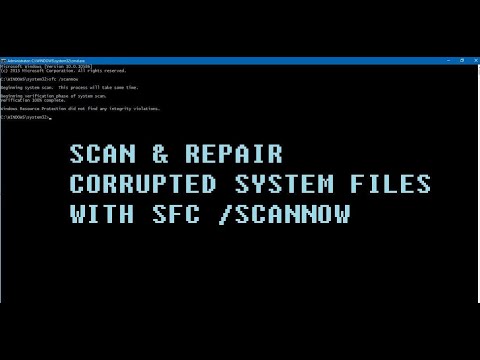 0:02:55
0:02:55
 0:04:23
0:04:23
 0:02:50
0:02:50
 0:10:00
0:10:00
 0:05:36
0:05:36
 0:01:43
0:01:43
 0:06:32
0:06:32
 0:04:50
0:04:50
 0:03:35
0:03:35
 0:09:50
0:09:50
 0:06:40
0:06:40
 0:01:15
0:01:15
 0:12:08
0:12:08
 0:02:02
0:02:02
 0:05:13
0:05:13
 0:09:20
0:09:20
 0:00:59
0:00:59
 0:04:54
0:04:54
 0:07:49
0:07:49
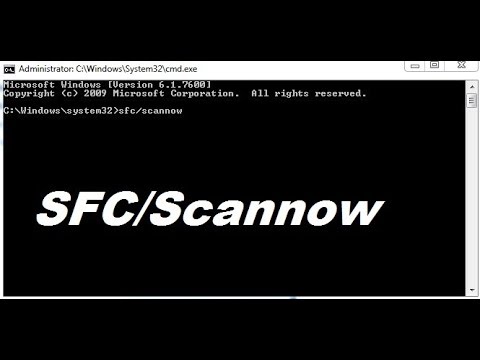 0:07:12
0:07:12
 0:05:01
0:05:01
 0:00:47
0:00:47
 0:04:12
0:04:12
 0:00:18
0:00:18